RDP接続時、以下画面が表示された場合の対応方法の1例を紹介します。

上記メッセージが表示される場合、以下のような原因が考えられます。
- コンピューターアカウントのパスワード期限切れ/不整合
- Active Directory上で同じコンピューター名が重複登録されている
- セキュアチャネル(ワークステーションとドメインコントローラー間の通信)が破損している
- ドメインコントローラー側でアカウント情報が削除・変更されている
- ワークステーションの時刻がドメインと大きくずれている(Kerberos認証失敗)
- ネットワーク障害や一時的なDC到達不可
今回、「3.セキュアチャネル破損」というケースに出くわしたため、その記録を記載しておきます。
上記画面となる場合、Domainアカウントではログインできない為、ローカル管理者でログインしてください。ログイン後、Powershellを起動し、以下コマンドを実行し、セキュアチャネル破損を修復します。
Test-ComputerSecureChannel -Repair -Credential (Get-Credential)
実行例:
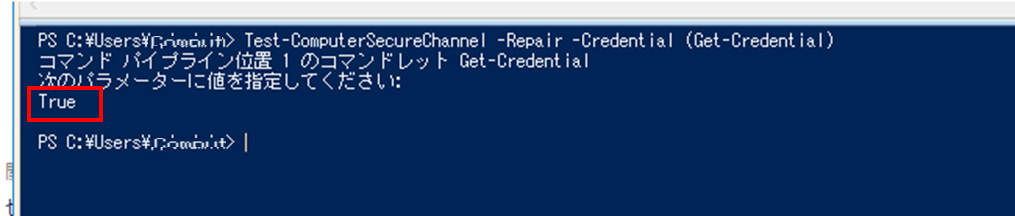
コマンド実行後、資格情報入力ダイアログが表示されるので、ドメイン管理者権限を持つアカウント(例:DOMAIN\Administrator とそのパスワード)を指定してください。
True と表示されれば修復が完了しています。修復できなかった場合にはFalseが返却されます。
セキュアチャネルの破損が原因で「信頼関係に失敗しました」が出ている場合、これで解消される可能性が高いです。なお、本コマンドは、基本的に害はありません。失敗した場合でも「False」と返るだけで、既存の状態を壊すことはありません。トライアンドエラーの場合は、試してみる価値は高いと思います。

 (この記事が参考になった人の数:1)
(この記事が参考になった人の数:1)